先看需求:
1.用户点击生成长图按钮,弹出等待框,后台生成一张长图。
2.用户展示界面和最终生成的长图,布局完全不一样,所以不能通过直接将view转换成bitmap,或者长截图来实现。
3.生成的长图,头部加上公司logo,尾部加上二维码。
难点分析:
1.后台进行。
2.长图保证清晰度,并且不能过大,过大可能会分享失败。
效果展示:
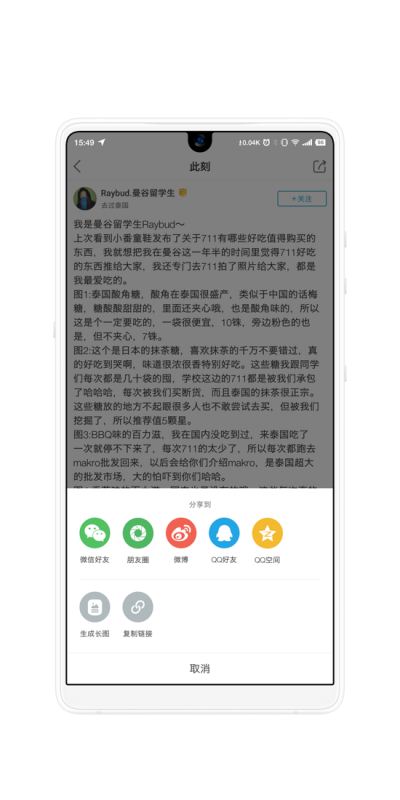
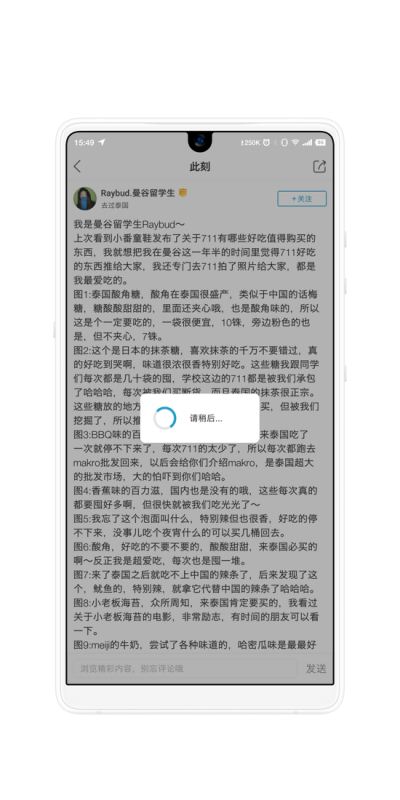
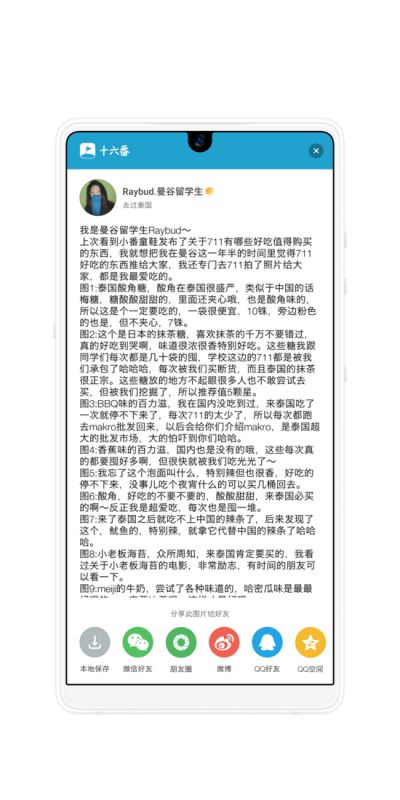
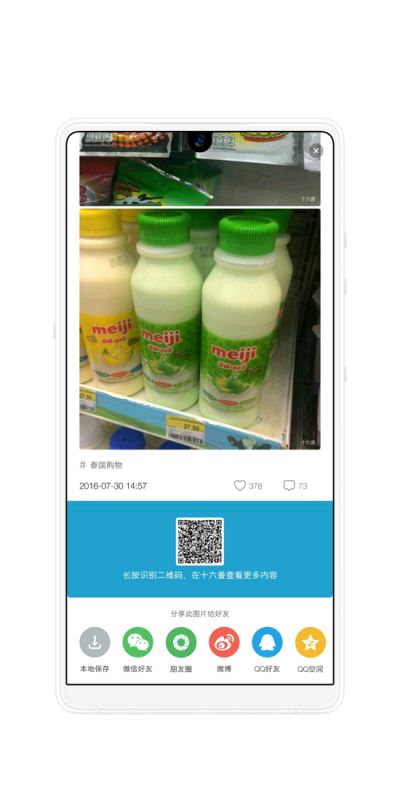
具体实现: 长图描述(纯手画,别介意 T_T)
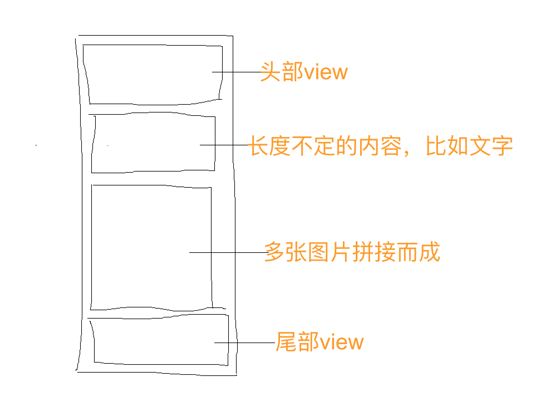
1.准备数据:
a.所需的文字内容
b.所需的图片(必须下载到本地,你可以开启一个线程进行图片的下载,在图片下载完成后,再进行绘制的操作)
2.大致流程:
创建一个类继承自LinearLayout,初始化绑定xml布局文件: (布局中需要包含的是头部view、底部view等宽高固定的view;文字等高度wrap_content的view需要在代码中动态绘制出来,不然高度会有问题,下文有说明)
public LiveDrawLongPictureUtil(Context context) { super(context); init(context);}public LiveDrawLongPictureUtil(Context context, AttributeSet attrs) { super(context, attrs); init(context);}public LiveDrawLongPictureUtil(Context context, AttributeSet attrs, int defStyleAttr) {super(context, attrs, defStyleAttr);init(context);}private void init(Context context) {this.context = context;// 初始化各个控件rootView = LayoutInflater.from(context) .inflate(R.layout.layout_draw_long_picture, this, false);llTopView = rootView.findViewById(R.id.llTopView);// 头部view,高度固定,可直接获取到对应的bitmapllContent = rootView.findViewById(R.id.llContent);// 各种固定高度的view,高度固定,可直接获取到对应的bitmapllBottomView = rootView.findViewById(R.id.llBottomView);// 底部view,高度固定,可直接获取到对应的bitmap// 测量各个块儿的view的宽高(这步很重要,后面需要用到宽高数据,进行画布的创建) layoutView(llTopView); layoutView(llContent); layoutView(llBottomView); widthTop = llTopView.getMeasuredWidth(); heightTop = llTopView.getMeasuredHeight(); widthBottom = llBottomView.getMeasuredWidth(); heightBottom = llBottomView.getMeasuredHeight();}// 测量view宽高的方法(仅测量父布局) private void measureView(View v) { int width = HomepageUtil.getPhoneWid(); int height = HomepageUtil.getPhoneHei();v.layout(0, 0, width, height); int measuredWidth = View.MeasureSpec.makeMeasureSpec(width, View.MeasureSpec.EXACTLY); int measuredHeight = View.MeasureSpec.makeMeasureSpec(Integer.MAX_VALUE >> 2, MeasureSpec.AT_MOST); v.measure(measuredWidth, measuredHeight); v.layout(0, 0, v.getMeasuredWidth(), v.getMeasuredHeight()); } 获取第一步得到的数据,包括图片,需要下载完毕,这是前提;
a.计算头部view、底部view、中间文字内容、中间图片,以及其他view的总高度(px)和宽度(px);
b.创建一个空白的bitmap,使用bitmap的createBitmap方法,传入第一步计算得到的宽高,Config可以随意,推荐RGB_565(省内存):
Bitmap bitmapAll = Bitmap.createBitmap(allBitmapWidth, allBitmapHeight, Bitmap.Config.RGB_565);// 创建所需大小的bitmapCanvas canvas = new Canvas(bitmapAll);// 创建空白画布canvas.drawColor(Color.WHITE);// 背景颜色Paint paint = new Paint();// 画笔paint.setAntiAlias(true);// 设置抗锯齿paint.setDither(true);// 防抖动paint.setFilterBitmap(true);// 设置允许过滤
c.把view从顶部到底部的顺序,一块块绘制到画布上;
d.全部view绘制完毕后,保存bitmapAll到本地文件,如需压缩,可压缩到指定大小和尺寸;
e.进行分享的操作。至此,基本过程就这样。
以上就是本文的全部内容,希望对大家的学习有所帮助,也希望大家多多支持VEVB武林网。
注:相关教程知识阅读请移步到Android开发频道。